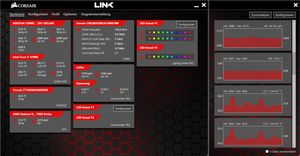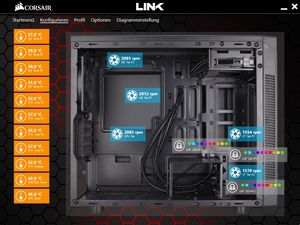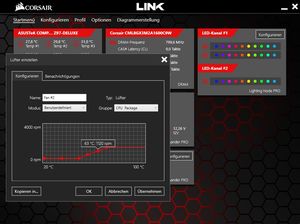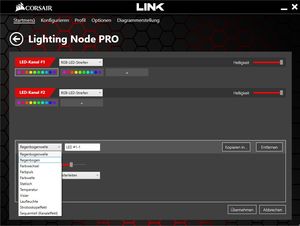Страница 5: Corsair Link и RGB-подсветка в тестах
Corsair Link
Corsair Link - программа, которая обеспечивает управление и мониторинг разными компонентами Corsair. На момент тестов была доступна версия 4.7.
Программа автоматически выполняет поиск поддерживаемых компонентов. На стартовой странице отображаются температуры процессора, GPU и SSD, настройки памяти, скорости вентиляторов, значения напряжений по линиям, настройки LED-каналов. Впрочем, отображаемая информация зависит от системы. Можно вывести графики температур и скорости вентиляторов, также поддерживается ведение журнала.
В пункте конфигурации показан типичный корпус Corsair, вид сбоку; слева выводится длинная панель с температурами, скоростями вентиляторов и настройками LED. Для облегчения конфигурации нужные поля можно переносить на соответствующие места корпуса. Также можно указать название отдельных вентиляторов, например.
В утилите можно управлять каждым вентилятором отдельно. Поддерживаются не только вентиляторы Corsair, но и модели других производителей, например, Noctua и Cooler Master - они без проблем определялись в нашей тестовой системе. Если требуется, вентиляторы при определенных температурах можно выключать, а при увеличении температуры стартовать на минимальной скорости. Например, в случае Noctua NF-F12 PWM стартовая скорость составляла порядка 300 об/мин, как раз такую скорость Noctua указывает как минимальную. Но в случае NF-F12 PWM и NF-F14 PWM максимальная скорость составляла 1.350 об/мин вместо 1.500 об/мин, то есть на 10% ниже спецификаций производителя (такой же результат мы получили и с другими контроллерами). В случае некоторых других вентиляторов, например, собственного Corsair HD140 RGB, ощутимой разницы по максимальной скорости мы не получили. К разъемам подключения вентиляторов можно подсоединять и насосы СВО - по крайней мере, это касается помпы нашей СВО Cooler Master MasterLiquid 240. Но будьте осторожны, поскольку помпа тоже может программно отключаться.
Для вентиляторов и помп доступны несколько режимов управления. Среди них - предварительно заданные или пользовательские режимы, можно выставить кривые управления вентиляторами вручную, выставить фиксированные значения в процентах, в оборотах в минуту, а также активировать режим с максимальной скоростью. В качестве пороговых точек можно выставлять все температуры, которые известны системе, в том числе температуры GPU и SSD. Пользователь может указывать действия, которые система будет выполнять при достижении пороговых точек снизу или сверху. Можно, например, выключить компьютер, выставить скорость всех вентиляторов на 100%, активировать все RGB LED или запустить файл.
Настройки подсветки не менее универсальные. Можно выбирать эффекты из довольно большого диапазона, в некоторых можно менять дополнительные параметры. Например, можно выставить изменение подсветки в зависимости от температуры, в результате чего вентиляторы будут загораться разными цветами (которые можно настроить) при достижении заданных уровней температуры. Эффекты можно дублировать на другие LED-полоски или LED-вентиляторы. Конечно, можно менять яркость. Однако в системе пока нельзя создавать собственные эффекты или режимы подсветки.
RGB-подсветка на практике
Первым шагом следует установить вентиляторы Corsair и элементы подсветки. А также контроллеры. Мы отключили LED-контроллер корпуса Crystal Series 570X RGB от панели управления, используя его в качестве распределителя для управления четырьмя полосками RGB LED и двумя вентиляторами RGB LED через четыре канала Commander PRO и Lighting Node PRO. Нам потребовались три разъема питания SATA. После настройки каналов в Corsair Link, мы выставили подсветку RGB LED в режиме "Rainbow Wave" - эффект можно назвать наиболее впечатляющим. Отдельные LED одновременно зажигались и меняли цвет волной.
Тонированное стекло корпуса Corsair немного приглушает подсветку. Но RGB LED все равно хорошо видны. В случае LED-полосок заметны отдельные светодиоды, но у вентиляторов RGB LED формируется цельная цветная поверхность.